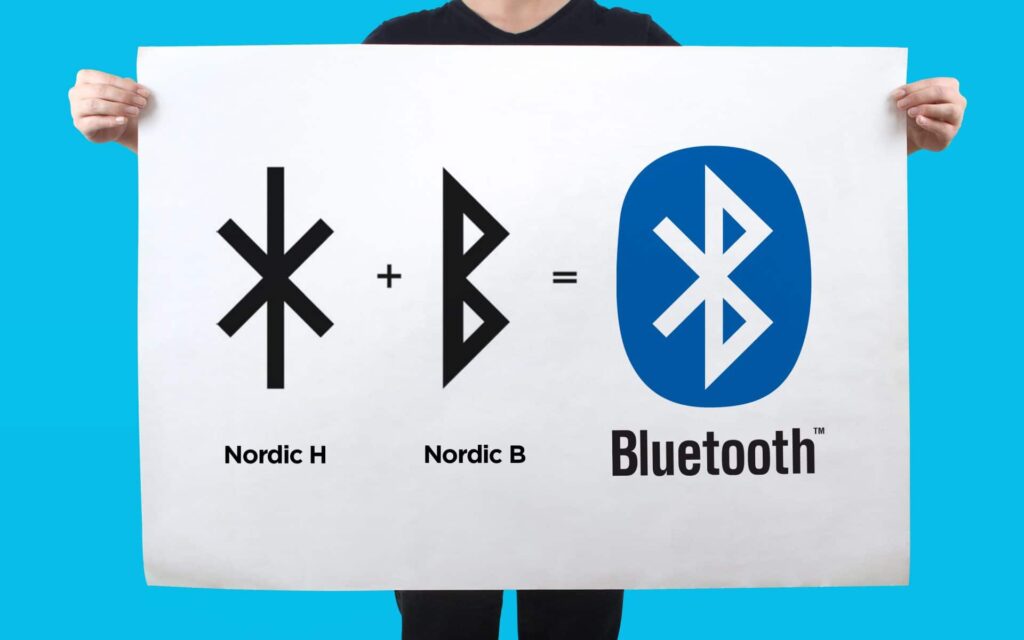Teknologi Bluetooth pernah mengalami masa jayanya dalam penggunaan untuk mengirim dan menerima file pada ponsel sebelum.
Namun sebenarnya fungsi dan kegunaan Bluetooth tidak hanya itu saja.
Selain digunakan untuk transfer data, Bluetooth juga dapat digunakan untuk menghubungkan laptop atau komputer dengan perangkat seperti keyboard dan mouse.
Hal ini membuat keyboard dan mouse yang kamu gunakan tidak memerlukan kabel.
Karena tidak menggunakan kabel, tentunya lingkungan area kerja kamu juga lebih clean dan kamu tidak perlu pusing dengan kabel yang menjadi penghubung antara laptop dan mouse kamu dengan komputer.
Tidak hanya mouse dan keyboard saja, Bluetooth pun dapat memungkinkan kamu untuk menggunakan speaker atau printer pada laptop secara wireless dan tidak memerlukan penggunaan kabel.
Cara Mengaktifkan Bluetooth di Laptop
Kamu pengguna laptop yang ingin menggunakan Bluetooth untuk transfer data atau yang lainnya dan mencari cara bagaimana mengaktifkannya?
Berikut merupakan cara mudah dan cepat mengaktifkan Bluetooth di laptop.
1. Menggunakan Tombol Fn pada Keyboard Laptop
Cara yang pertama ini terbilang cara yang sangat mudah jika kamu ingin mengaktifkan Bluetooth yang ada di laptop kamu.
Berikut merupakan caranya:
- Lihat keyboard pada laptop kamu
- Tekan tombol Fn + salah satu tombol F antara F1 sampai F12
- Jika ikon Bluetooth terdapat pada tombol F4, maka tekan tombol FN + F4 pada keyboard
- Selesai
2. Menggunakan Dongle USB
Meskipun pada umumnya setiap laptop sekarang ini memiliki teknologi Bluetooth, namun jika laptop yang kamu miliki tidak memilikinya atau Bluetooth pada laptop kamut tidak berfungsi lagi, maka kamu bisa menggunakan dongle USB Bluetooth.
Dongle USB Bluetooth bisa kamu dapatkan dengan mudah, kamu bisa membelinya mulai dari harga Rp25.000 – Rp100.000.
Berikut merupakan cara mengaktifkan Bluetooth menggunakan dongle USB.
- Beli dongle USB Bluetooth secara online
- Sambungkan pada slot USB yang ada di laptop
- Selesai, Bluetooth sudah aktif.
- Jika masih belum, kamu bisa menginstall driver jika pada saat membeli kamu juga mendapatkan drivernya, atau kamu bisa mencari installernya di internet.
Berikut cara untuk menyambungkan Bluetooth yang sudah terpasang dengan perangkat lain (misalnya mouse) :
- Nyalakan Bluetooth yang ada di mouse
- Klik tombol windows lalu pilih pengaturan atau settings
- Pilih dan klik devices
- Pilih add Bluetooth or other device
- Pada jendela add device pilih Bluetooth
- Akan muncul nama perangkat Bluetooth pada mouse kamu
- Pilih dan klik pair
- Selesai
3. Menginstall Driver
Umumnya sebagian besar laptop yang sudah memiliki Bluetooth dapat langsung digunakan, namun jika laptopmu tidak bisa, kamu bisa mencoba untuk install driver Bluetooth terlebih dahulu.
Berikut merupakan caranya:
- Masukkan CD/DVD yang didapat ketika membeli laptop
- Install perangkat Bluetooth
- Jika tidak ada CD/DVD karena hilang atau hal lain, kamu bisa download melalui situs web resmi sesuai merek laptop yang kamu gunakan.
- Download driver Bluetooth
- Install
- Selesai
4. Device Manager
Jika sudah menginstall driver namun masih Bluetooth masih belum bisa diaktifkan, kamu bisa mencoba mengaktifkannya melalui Device Manager. Berikut merupakan caranya:
- Tekan tombol Windows + X pada keyboard
- Pilih device manager
- Pilih dan klik Bluetooth
- Pilih perangkat Bluetooth
- Klik kanan, pilih aktifkan Bluetooth
- Pilih opsi enable device
- Selesai
Demikian penjelasan kami mengenai Cara Mengaktifkan Bluetooth di Laptop. Semoga bermanfaat.